
Google Chromeのフォントは変更可能!種類と設定方法を解説
Google Chromeを使っていて、『なんとなく字がぼやけて見えるな……』『ちょっと字が小さい』などなど、文字の見え方に不満があるという方もいらっしゃるでしょう。文字が読みにくいと、Webページを読むのが地味に苦痛になりますよね。調べ物をしていても集中できません。
これは、急に眼が悪くなったということもなくはないでしょうが、Google Chromeの更新でフォントが変わったり、何かのはずみでフォントの設定が変わってしまっているという可能性があります。
今回は、そんなWebページの見え方に大きく関わってくる、Google Chromeのフォントを変更する方法について説明していきたいと思います。画面が見えづらくなったり、フォントが変になったりした方、ぜひ読んでいってください。
Contents[OPEN]
「Google Chrome」のフォントって変更できる?
まずは、Google Chromeでフォントを変更できるかどうかについてみていきましょう。
ブラウザフォントの設定変更はできる!
Google Chromeは設定機能からフォントの変更ができます。見た目にかかわるフォント自体の変更のほか、字の大きさや画面のズーム設定も、同じ機能から変更できます。好みのフォントや、文字が小さくて困っているという方は、ぜひGoogle Chromeの設定変更にチャレンジしてみましょう。
ブラウザのバージョンアップによってフォントが変わることも
困ったことに、Google Chromeがバージョンアップされると、フォントが変わることがあります。『急に文字がぼやけて読みづらくなった』という方は、Google Chromeがバージョンアップされた可能性大です。しかしご安心ください。
Google Chromeは設定でフォントを変えることができるので、『前のフォントの方がよかった!』という方でも、前と同じように快適なフォントに変更することができます。文字が読みづらいからといって、Google Chromeのバージョンを下げたり、別のブラウザに変える必要はありません。
Google Chromeのデフォルトフォントは?
Google Chromeのデフォルトフォントは、次のようになっています。
| 標準フォント | メイリオ |
|---|---|
| Sans Serifフォント | メイリオ |
| Serifフォント | 游明朝 |
| 固定幅フォント | MS ゴシック |
『あれ?Google Chromeのデフォルトフォントは『カスタム』じゃないの?』と、一度でも設定画面を見たことがある方は思うはずです。実はこの『カスタム』、一度別のフォントに変更してしまうと、フォントの選択一覧に表示されなくなってしまいます。
もう一度『カスタム』を表示する方法はありますが、Google Chromeの設定ファイルを変更する必要があります。設定ファイルは、下手に変えるとGoogle Chromeが上手く動かなくなってしまう可能性があるので、Google Chromeの設定画面だけ変えた方が安全です。
どうしても『カスタム』を出したいという方向けに、簡単に修正方法を説明します。なお、ファイルの修正は自己責任でお願いします。
①Google Chromeを終了します
②適当なフォルダを開いて、次の場所に移動します
C:\ユーザー(Users)\ユーザー名\AppData\Local\Google\Chrome\User Data\Default\
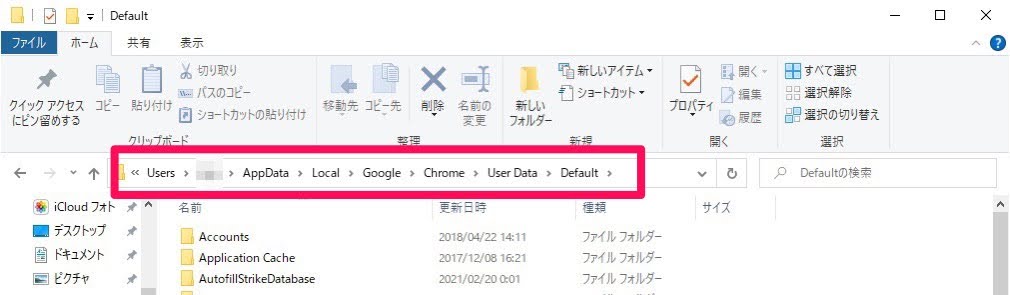
※フォルダやファイルが見つからない場合は、フォルダの『表示』タブの『隠しファイル』にチェックを入れると表示されます
C:\ユーザー(Users)\ユーザー名\AppData\Local\Google\Chrome\User Data\Default\
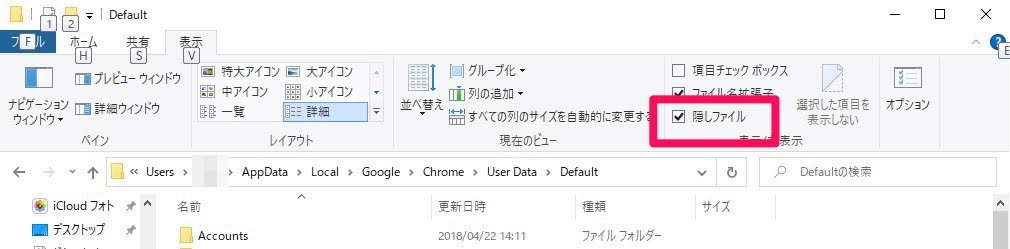
③『Preferences』というファイルを変更していきます
※Google Chromeが上手く動かなくなってしまったときの為に、Preferencesファイルのコピーを取っておくと安心です
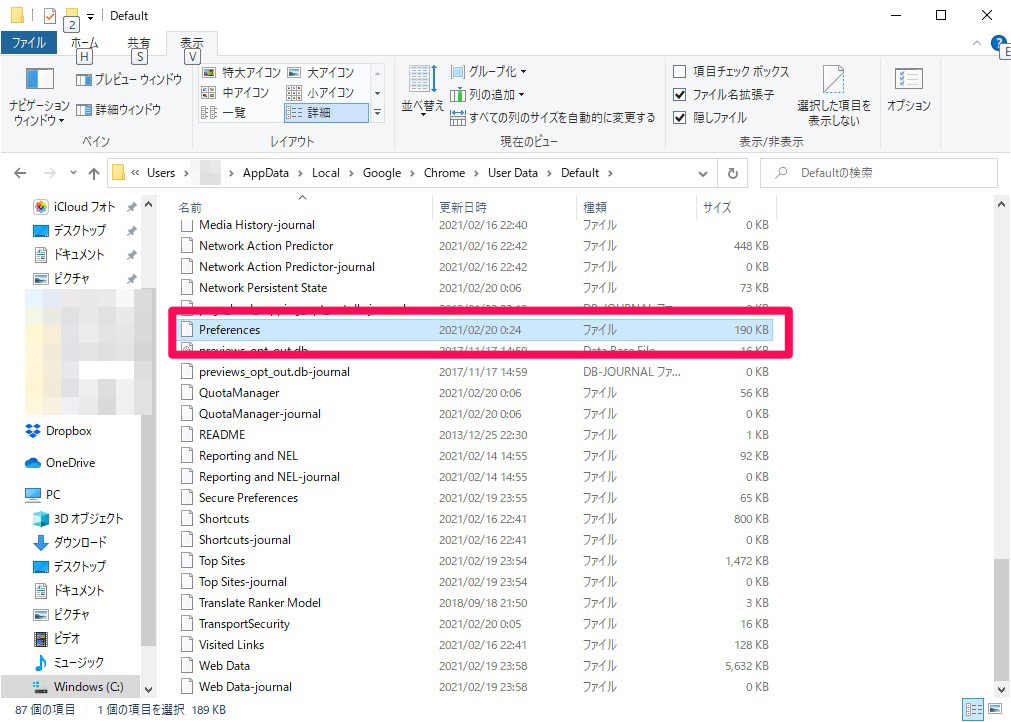
④『Preferences』ファイルを適当なテキストエディタ(メモ帳でもOK)で開いて、『fonts』で検索してください

⑤フォントの設定はそのすぐ後ろにあります。次のように変更してファイルを保存します
“fixed”:{“Zyyy”:”フォント名”} → {“fixed”:{“Zyyy”:””}
“sansserif”:{“Zyyy”:”フォント名”} → ”sansserif”:{“Zyyy”:””}
“serif”:{“Zyyy”:”フォント名”} → ”serif”:{“Zyyy”:””}
“standard”:{“Zyyy”:”フォント名”} → ”standard”:{“Zyyy”:””}
⑥Google Chromeを開いて、フォントの設定に『カスタム』が出てくれば成功です